笔记本电脑白屏的原因和解决方法
电脑开机后屏幕一片白色该怎么办
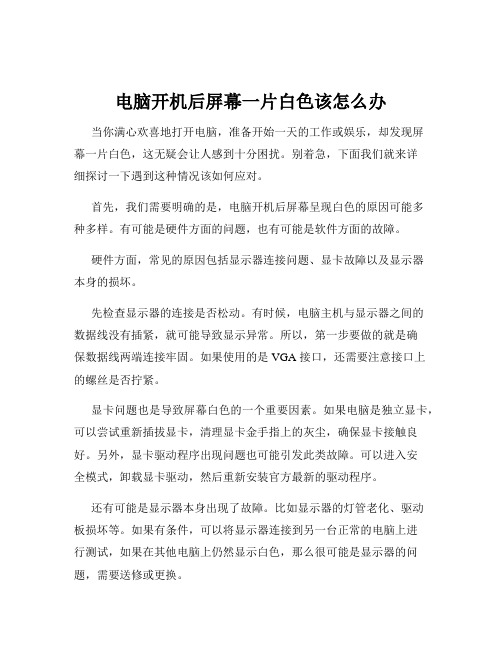
电脑开机后屏幕一片白色该怎么办当你满心欢喜地打开电脑,准备开始一天的工作或娱乐,却发现屏幕一片白色,这无疑会让人感到十分困扰。
别着急,下面我们就来详细探讨一下遇到这种情况该如何应对。
首先,我们需要明确的是,电脑开机后屏幕呈现白色的原因可能多种多样。
有可能是硬件方面的问题,也有可能是软件方面的故障。
硬件方面,常见的原因包括显示器连接问题、显卡故障以及显示器本身的损坏。
先检查显示器的连接是否松动。
有时候,电脑主机与显示器之间的数据线没有插紧,就可能导致显示异常。
所以,第一步要做的就是确保数据线两端连接牢固。
如果使用的是 VGA 接口,还需要注意接口上的螺丝是否拧紧。
显卡问题也是导致屏幕白色的一个重要因素。
如果电脑是独立显卡,可以尝试重新插拔显卡,清理显卡金手指上的灰尘,确保显卡接触良好。
另外,显卡驱动程序出现问题也可能引发此类故障。
可以进入安全模式,卸载显卡驱动,然后重新安装官方最新的驱动程序。
还有可能是显示器本身出现了故障。
比如显示器的灯管老化、驱动板损坏等。
如果有条件,可以将显示器连接到另一台正常的电脑上进行测试,如果在其他电脑上仍然显示白色,那么很可能是显示器的问题,需要送修或更换。
软件方面的原因也不容忽视。
操作系统出现错误、病毒感染或者某些软件冲突都可能导致屏幕显示异常。
如果是操作系统的问题,可以尝试使用系统自带的修复工具进行修复。
比如在 Windows 系统中,可以使用“系统还原”功能,将系统恢复到之前正常的状态。
病毒感染也是可能的原因之一。
使用可靠的杀毒软件进行全面扫描,清除可能存在的病毒和恶意软件。
此外,一些新安装的软件可能与系统或其他软件发生冲突。
可以通过进入安全模式,卸载最近安装的软件,看看是否能解决问题。
除了上述常见的原因和解决方法,还有一些其他的情况也可能导致电脑开机屏幕白色。
比如,电脑的 BIOS 设置错误。
可以尝试恢复 BIOS 的默认设置。
还有就是电脑的内存故障。
内存出现问题可能会影响电脑的正常运行,包括显示异常。
电脑显示器屏幕发白是怎么回事

电脑显示器屏幕发白是怎么回事关于电脑显示器屏幕发白的问题,可能还有些网友不太清楚,那么下面就由店铺来给你们说说电脑显示器屏幕发白的原因及解决方法吧,希望可以帮到你们哦!电脑显示器屏幕发白的原因分析:显示器颜色发白不正常首先如果有条件,可以把显示器接到其他电脑上看一下,就可以判定是不是显示器的问题了。
如果不是显示器的问题,那么本着先软后硬的宗旨,首先最好先全盘杀毒,病毒式很多电脑问题的祸根。
然后试一试更新一下驱动,把买电脑自带的光盘驱动重新安装一下,例如显卡驱动,当然也可以到官方网站下载最新的驱动。
如果问题还没有解决,我建议你还是请专业人士测试一下吧,看看是不是硬件问题。
我的是win7系统,每次退出游戏后,都要进入控制面板颜色管理重新加载我的颜色配置文件,否则整个屏幕发白,颜色不正常。
而其他游戏则没有此问题。
建议您在运行游戏时,鼠标右击快捷方式,选择“以管理员身份运行”,WIN7系统则会降低对该程序的限制范围。
另外您退出游戏后,屏幕出现透明白色的这个问题,请您查看下方任务栏,是否win7系统有提示需要您选择确认是否执行某个程序的提示呢?其次:把该显示器连接到另一台主机上使用,如果故障消失,则可能是显卡的故障。
如果故障依旧,则可能是显示器本身的故障或者显示器电缆线接口的故障。
重点检查显示器电缆线接口金属针是否折断或弯曲,如果不行,干脆给显示器更换一条新的电缆线再试。
1、电源线或数据线的问题。
2、显示器显象管的问题(建议送修) 。
3、显卡或显卡驱动有问题(换一条试试或升级显卡驱动试试)。
电脑显示器屏幕发白的解决方法:打开win7 的控制面板,点击右边的外观和个性化点击右边第二个大标题“显示”点击左边菜单栏的“校准颜色”进入颜色校准的页面调整伽马值,把该值调节到接近最低的时候显示效果最好颜色和对比度调节直接略过,笔记本本身就有调节亮度的快捷键,另外笔记本屏幕不像外设显示器可以单独调节对比度调整颜色平衡。
笔记本开机白屏
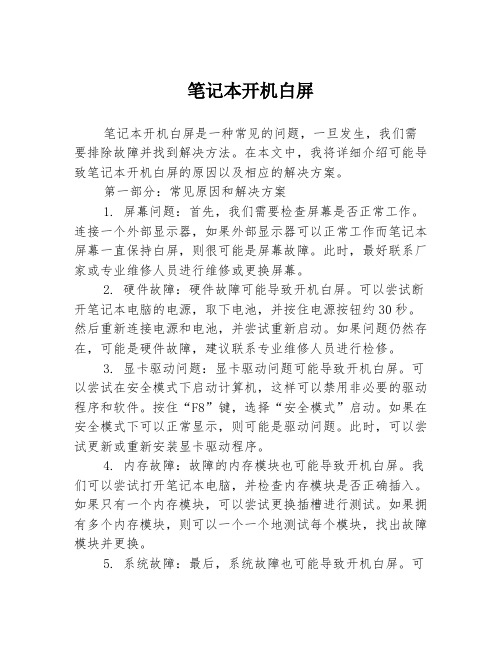
笔记本开机白屏笔记本开机白屏是一种常见的问题,一旦发生,我们需要排除故障并找到解决方法。
在本文中,我将详细介绍可能导致笔记本开机白屏的原因以及相应的解决方案。
第一部分:常见原因和解决方案1. 屏幕问题:首先,我们需要检查屏幕是否正常工作。
连接一个外部显示器,如果外部显示器可以正常工作而笔记本屏幕一直保持白屏,则很可能是屏幕故障。
此时,最好联系厂家或专业维修人员进行维修或更换屏幕。
2. 硬件故障:硬件故障可能导致开机白屏。
可以尝试断开笔记本电脑的电源,取下电池,并按住电源按钮约30秒。
然后重新连接电源和电池,并尝试重新启动。
如果问题仍然存在,可能是硬件故障,建议联系专业维修人员进行检修。
3. 显卡驱动问题:显卡驱动问题可能导致开机白屏。
可以尝试在安全模式下启动计算机,这样可以禁用非必要的驱动程序和软件。
按住“F8”键,选择“安全模式”启动。
如果在安全模式下可以正常显示,则可能是驱动问题。
此时,可以尝试更新或重新安装显卡驱动程序。
4. 内存故障:故障的内存模块也可能导致开机白屏。
我们可以尝试打开笔记本电脑,并检查内存模块是否正确插入。
如果只有一个内存模块,可以尝试更换插槽进行测试。
如果拥有多个内存模块,则可以一个一个地测试每个模块,找出故障模块并更换。
5. 系统故障:最后,系统故障也可能导致开机白屏。
可以尝试重新安装操作系统来解决此问题。
首先,使用U盘或光盘制作一个可启动的安装介质,然后重新启动计算机并按照所选操作系统的安装指南进行操作。
第二部分:预防措施1. 定期维护:定期进行软件和驱动程序的更新,确保系统处于最新状态。
此外,也可以定期清理计算机内部和外部的灰尘,保持散热器的正常运行。
2. 软件安全:安装有效的杀毒软件和防火墙,确保计算机不受恶意软件和网络攻击的影响。
同时,也要避免从未知来源下载和安装软件。
3. 软硬适配:在购买新的软件或硬件之前,务必查看它们的兼容性。
确保它们与操作系统和硬件设备的要求相匹配。
笔记本电脑电脑屏幕烧坏发白

笔记本电脑电脑屏幕烧坏发白
笔记本电脑电脑屏幕烧坏发白是指屏幕显示出现发白、发灰或者出现黑白条带的情况。
可能的原因有以下几个方面:
1. 显示屏损坏或老化:长时间使用或者受到外部撞击等因素会导致屏幕老化损坏,出现发白发灰的情况。
2. 显示器线路的故障:如果显示器线路出现故障,也会导致屏幕出现发白的情况。
3. 显卡问题:显卡负责将计算机的输出信号转化成屏幕上显示的图像。
如果显卡出现问题,也会导致屏幕出现发白现象。
针对这种情况,我们可以尝试以下的解决办法:
1. 更换显示屏:如果是显示屏老化损坏导致的发白现象,需要更换新的显示屏。
2. 更换显示器线路:如果显示器线路出现故障,需要更换新的线路。
3. 更换显卡:如果显卡出现问题导致屏幕发白,需要更换新的显卡。
总之,不同的原因需要采取不同的解决办法,如果不确定是哪个原因导致的发白现象,可以咨询专业的电脑维修人员。
同时,为了避免类似的故障发生,建议平时注意电脑的使用和保养,避免外界因素对电脑的影响。
显示器白屏自修方法
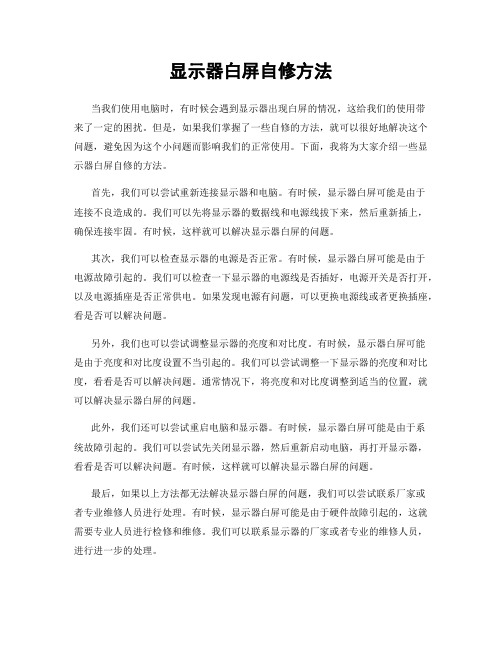
显示器白屏自修方法当我们使用电脑时,有时候会遇到显示器出现白屏的情况,这给我们的使用带来了一定的困扰。
但是,如果我们掌握了一些自修的方法,就可以很好地解决这个问题,避免因为这个小问题而影响我们的正常使用。
下面,我将为大家介绍一些显示器白屏自修的方法。
首先,我们可以尝试重新连接显示器和电脑。
有时候,显示器白屏可能是由于连接不良造成的。
我们可以先将显示器的数据线和电源线拔下来,然后重新插上,确保连接牢固。
有时候,这样就可以解决显示器白屏的问题。
其次,我们可以检查显示器的电源是否正常。
有时候,显示器白屏可能是由于电源故障引起的。
我们可以检查一下显示器的电源线是否插好,电源开关是否打开,以及电源插座是否正常供电。
如果发现电源有问题,可以更换电源线或者更换插座,看是否可以解决问题。
另外,我们也可以尝试调整显示器的亮度和对比度。
有时候,显示器白屏可能是由于亮度和对比度设置不当引起的。
我们可以尝试调整一下显示器的亮度和对比度,看看是否可以解决问题。
通常情况下,将亮度和对比度调整到适当的位置,就可以解决显示器白屏的问题。
此外,我们还可以尝试重启电脑和显示器。
有时候,显示器白屏可能是由于系统故障引起的。
我们可以尝试先关闭显示器,然后重新启动电脑,再打开显示器,看看是否可以解决问题。
有时候,这样就可以解决显示器白屏的问题。
最后,如果以上方法都无法解决显示器白屏的问题,我们可以尝试联系厂家或者专业维修人员进行处理。
有时候,显示器白屏可能是由于硬件故障引起的,这就需要专业人员进行检修和维修。
我们可以联系显示器的厂家或者专业的维修人员,进行进一步的处理。
总的来说,显示器白屏并不是一个难以解决的问题,我们可以通过一些简单的方法来进行自修。
希望以上介绍的方法可以帮助大家解决显示器白屏的问题,让我们的电脑使用更加顺畅。
笔记本电脑突然白屏了[笔记本白屏是什么原因]
![笔记本电脑突然白屏了[笔记本白屏是什么原因]](https://img.taocdn.com/s3/m/886c64f3534de518964bcf84b9d528ea81c72f96.png)
笔记本电脑突然白屏了[笔记本白屏是什么原因]1:屏线和屏本身的故障。
这是最常见的原因,可用外接显示器来排查是否是主的板原因。
2:主板给屏供电电路出现问题,不多见。
3:显卡部分出现虚焊或芯片本身不良所引起,也不多见。
这一般是由于LCD内部的排线松动或者屏幕和主板的接线松动造成,也有极少数情况是因为软件(驱动程序和病毒)的原因导致,如果是在开机就立即白屏或者自检之后白屏,一般都是硬件原因,进入操作系统后白屏,一般是软件原因。
1、首先拆开LCD显示屏的外壳,然后检查屏线接口是否松动或未连接好。
2、接着打开笔记本电脑的电源开关,然后用万用表测量屏线接口的供电电压是否正常。
如果供电电压正常,转到第5步;如果不正常,接着检查屏线输出端附近的保险电阻或保险电感是否开路或损坏。
如果损坏,则更换损坏的元器件即可。
3、如果屏线输出端附近的保险电阻或保险电感正常,接着检查为LCD显示屏供电的DC-DC电压转换电路的输出端电压是否正常。
如果输出电压不正常,检查此电源电路中的保险电阻、PWM控制器、开关管、电感线圈、滤波电容等元器件,然后更换损坏的元器件即可。
4、如果DC-DC电压转换电路的输出端电压正常,则是DC-DC电压转换电路输出端到屏线接口之间有损坏的电容等元器件,检查并更换损坏的元器件即可。
5、如果屏线接口的供电电压正常,接着检查液晶面板驱动电路中的时序信号、驱动信号是否正常。
如果不正常,分别检查产生此信号的芯片的输出端信号、输入端信号及供电电压,从而判断驱动芯片是否损坏。
如果损坏,则更换即可。
显示屏开机白屏的维修起来不象显示屏黑屏、蓝屏那样那样容易,需要掌握一些关于显示屏的电路知识,最好请专业的显示屏维修人员来进行检修。
显示器白屏自修方法
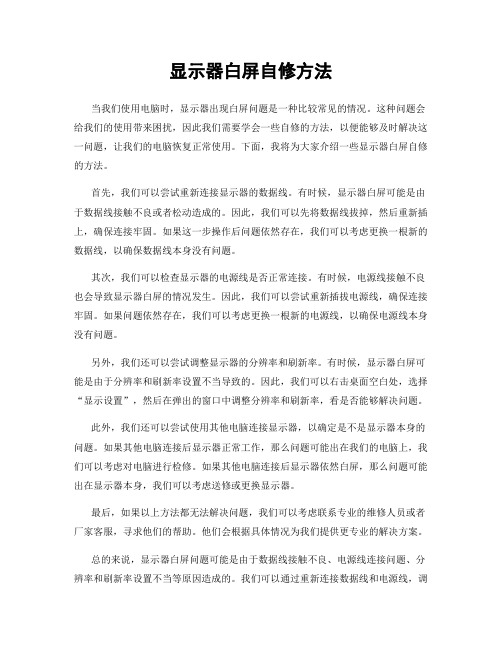
显示器白屏自修方法当我们使用电脑时,显示器出现白屏问题是一种比较常见的情况。
这种问题会给我们的使用带来困扰,因此我们需要学会一些自修的方法,以便能够及时解决这一问题,让我们的电脑恢复正常使用。
下面,我将为大家介绍一些显示器白屏自修的方法。
首先,我们可以尝试重新连接显示器的数据线。
有时候,显示器白屏可能是由于数据线接触不良或者松动造成的。
因此,我们可以先将数据线拔掉,然后重新插上,确保连接牢固。
如果这一步操作后问题依然存在,我们可以考虑更换一根新的数据线,以确保数据线本身没有问题。
其次,我们可以检查显示器的电源线是否正常连接。
有时候,电源线接触不良也会导致显示器白屏的情况发生。
因此,我们可以尝试重新插拔电源线,确保连接牢固。
如果问题依然存在,我们可以考虑更换一根新的电源线,以确保电源线本身没有问题。
另外,我们还可以尝试调整显示器的分辨率和刷新率。
有时候,显示器白屏可能是由于分辨率和刷新率设置不当导致的。
因此,我们可以右击桌面空白处,选择“显示设置”,然后在弹出的窗口中调整分辨率和刷新率,看是否能够解决问题。
此外,我们还可以尝试使用其他电脑连接显示器,以确定是不是显示器本身的问题。
如果其他电脑连接后显示器正常工作,那么问题可能出在我们的电脑上,我们可以考虑对电脑进行检修。
如果其他电脑连接后显示器依然白屏,那么问题可能出在显示器本身,我们可以考虑送修或更换显示器。
最后,如果以上方法都无法解决问题,我们可以考虑联系专业的维修人员或者厂家客服,寻求他们的帮助。
他们会根据具体情况为我们提供更专业的解决方案。
总的来说,显示器白屏问题可能是由于数据线接触不良、电源线连接问题、分辨率和刷新率设置不当等原因造成的。
我们可以通过重新连接数据线和电源线,调整分辨率和刷新率,使用其他电脑连接显示器等方法来尝试解决这一问题。
如果以上方法都无法解决问题,我们可以考虑联系专业的维修人员或者厂家客服寻求帮助。
希望以上方法能够帮助大家解决显示器白屏问题,让我们的电脑恢复正常使用。
如何解决电脑无法启动的白屏问题
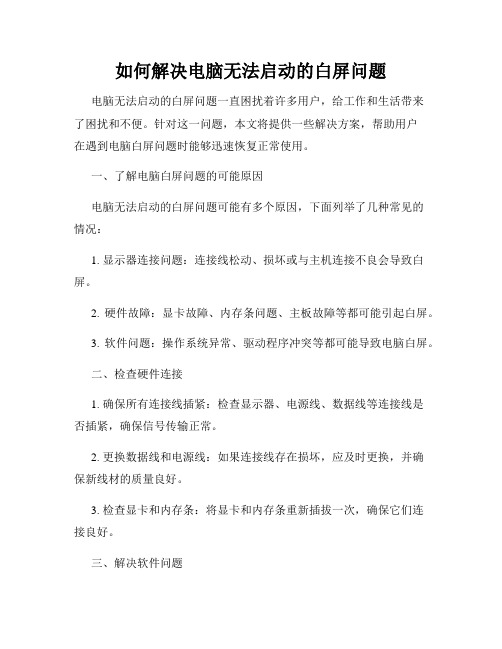
如何解决电脑无法启动的白屏问题电脑无法启动的白屏问题一直困扰着许多用户,给工作和生活带来了困扰和不便。
针对这一问题,本文将提供一些解决方案,帮助用户在遇到电脑白屏问题时能够迅速恢复正常使用。
一、了解电脑白屏问题的可能原因电脑无法启动的白屏问题可能有多个原因,下面列举了几种常见的情况:1. 显示器连接问题:连接线松动、损坏或与主机连接不良会导致白屏。
2. 硬件故障:显卡故障、内存条问题、主板故障等都可能引起白屏。
3. 软件问题:操作系统异常、驱动程序冲突等都可能导致电脑白屏。
二、检查硬件连接1. 确保所有连接线插紧:检查显示器、电源线、数据线等连接线是否插紧,确保信号传输正常。
2. 更换数据线和电源线:如果连接线存在损坏,应及时更换,并确保新线材的质量良好。
3. 检查显卡和内存条:将显卡和内存条重新插拔一次,确保它们连接良好。
三、解决软件问题1. 进入安全模式:重启电脑,按下F8(Windows系统)或Command+R(Mac系统)键进入安全模式,检查是否存在驱动程序冲突或其他软件问题。
2. 更新或重新安装操作系统:如果安全模式也无法解决问题,尝试更新或重新安装操作系统,可以修复可能出现的软件故障。
3. 重置BIOS设置:关闭电脑,按下开机键的同时按下删除键(不同电脑可能是其他键),进入BIOS界面,将设置恢复为出厂默认值。
四、寻求专业帮助如果以上方法都无法解决电脑白屏问题,建议寻求专业帮助。
可以联系电脑维修中心或与厂家客服联系,寻求他们的指导和帮助。
总结:电脑无法启动的白屏问题可能是硬件连接、硬件故障或软件问题引起的。
我们可以通过检查硬件连接,解决软件问题,或寻求专业帮助来解决这一问题。
希望本文的解决方案能够帮助到遇到电脑白屏问题的用户,使电脑恢复正常使用。
- 1、下载文档前请自行甄别文档内容的完整性,平台不提供额外的编辑、内容补充、找答案等附加服务。
- 2、"仅部分预览"的文档,不可在线预览部分如存在完整性等问题,可反馈申请退款(可完整预览的文档不适用该条件!)。
- 3、如文档侵犯您的权益,请联系客服反馈,我们会尽快为您处理(人工客服工作时间:9:00-18:30)。
笔记本电脑白屏的原因和解决方法
我们在使用笔记本的时候会遇到笔记本电脑突然白屏的情况,而笔记本电脑开机白屏是笔记本的一个常见故障,那么我们遇到笔记本开机白屏怎么办?笔记本电脑开机白屏的原因是什么?
带着这些问题我们来对笔记本开机白屏的含义和笔记本电脑产生开机白屏的凶手做一个详细的解答。
首先白屏是我们在电脑维修行业中的术语,笔记本开机灯管可以点亮,屏幕一片空白没开机画面显示,但是可以听到进入windows的声音。
大家在使用笔记本电脑的过程中要知道怎样才算白屏、白屏是否与显卡有关连,只要把笔记本电脑和pc显示器接上开机看显示器显示是否正常(普遍笔记本电脑后方都有一个外接pc 显示器的端口)。
若pc显示器显示和笔记本屏幕显示同为白屏,那么显卡损坏的可能性就比较高了。
笔记本电脑的显卡分两组同步信号输出,一组供给液晶屏、另一组供到显示端口,所以是否与显卡有相连最好的测试方法就是接上pc显示器了。
现在我们以客户送修的联想昭阳(legend)s300笔记本电脑为例子,其故障就是出现开机白屏。
据客户了解偶尔屏幕会闪动,闪动厉害的时候重起电脑闪动就排除了,觉得不太影响操作所以一直没理它。
但是有一天再次开机屏幕就一片空白只听到进入windows声音,怀疑是什么地方接触的问题。
笔记本电脑屏幕的四角分别有四个胶粒把螺钉覆盖着,所以拆的时候我们一定要小心看清楚四周是否有螺钉搂着以免损坏外壳,还要注意的是拆外壳时的力度要均匀、手不要压在屏幕上、以免用力过度反而把屏幕弄碎,后果就更加严重。
屏幕正面右边处放置着高压条灯管接口和高压条连接着,若要拆开灯管连接口首先在本子关机的情况下才可动手,因高压条是由主板15-19伏供电上高压条,经过高压线圈后把10伏电压转换为千伏电压点亮灯管,所以高压线圈上也有标签标明:高电压注意(caution:high voltage)。
高压条是由主板15-19伏供电上高压条,经过高压线圈后把10伏电压转换为千伏电压点亮灯管。
小心翼翼把灯管接口从高压条上拆出,把屏轻轻放下我们就可以看到屏幕和主板的连接线了。
在左下角屏线明显固定的牢固,为了放心我们还是把接口重新连接一次。
我们看看屏的型号:(torisan-tm121su-02l07)800*600分辨率现在市场上已经很少见这种接口的低分屏了,2000年这款型号的屏多数用在acer、legend多款 12寸tft轻薄本子上,现在笔记本电脑液晶屏主流多数以1024*768 或1400*1024高分屏为主。
接口上方还有一根连接线,这连接线是从屏幕电路板输出电压供电到屏幕的分辨模块上,对于屏幕缺色都有可能是分辨模块输出电压所引起。
屏幕主板芯片多组电压通过连接线供电到模块上,模块输出稳流电压给以显示晶体管发亮,但是对于白屏一例,分辨模块现电压没输入所以我们可以排除连接线因为松动而产生开机白屏。
分辨模块其作用:分辨稳流电压到晶体管供显示屏正常显示颜色。
要提到的就是:日常生活
中我们经常可以看到液晶屏中有一条或者多条亮线,怀疑屏因为接触问题所产生。
导致亮线
的原因就是因为晶体管破损而导致出来的,剧烈的撞击使电压不稳定从而把晶体管弄坏。
所
以笔记本电脑在出厂的时候都要经过几项剧烈撞击测试。
这也是对液晶屏测试其中之一了。
屏幕连接线接触我们基本上检查、处理过,接着我们再看看主板连接位是否有松动现象,
把键盘面盖打开后我们发现液晶屏和主板的连接位还有一块芯片(ds90c313mid)在控制屏
幕的稳压作用。
屏幕保护或休眠时这芯片会控制电压输入、输出促使屏幕耗电减少(我们在
使用本本应该会发现,在使用中的电脑我们只要把屏幕和主机合上屏幕会自动进入休眠而当
你再次打开屏幕后会自动亮起来)。
把所有的接口都重新接好后我们试着再次开机-------这台笔记本电脑还是出现开机白屏,故障还是得不到排除,最后我们进行深一步检测电压输入、输出是否正常,把覆盖屏幕
电路板上的胶纸弄开后我们可以看到控制屏幕的主芯片(torisan-sla402f4d)四边共168脚,造成白屏的凶手会不会是这芯片呢?在没有测试后我们不可以打包票的,接着我们使用
仪器对其进行测量。
首先我们使用万用表测量接口处是否有4组3v以上电压输入以供芯片输出、输入,接着测量芯片四周小电容、二极管是否有电输进,果然如笔者所料屏幕接口处输入电压正常而到芯片的输出端却异常的没电流输出,遇到这样的情况首先我们确定芯片已经是损坏的,所以我们要在相同型号的坏液晶屏找回相同型号的芯片对其进行更换。
(这里要注意的是:在使用吹风机对芯片进行加热的时候特别要注意温度的控制,因为芯片下面就是一层层薄薄的液晶膜,所以加热的过程要注意温度调控,高了有可能把背光纸弄伤引起白斑,低了吹不出芯片的同时把芯片引脚弄断)
更换后把液晶屏再次装回试机,功夫不负有心“芯”人啊!果真白屏的凶手就是(torisan-sla402f4d)这芯片造成的,故障排除。
